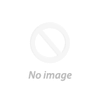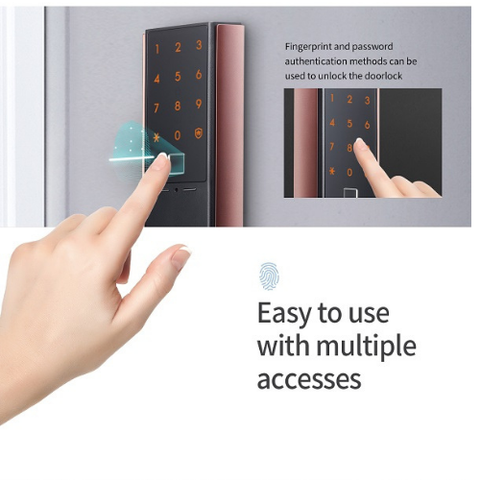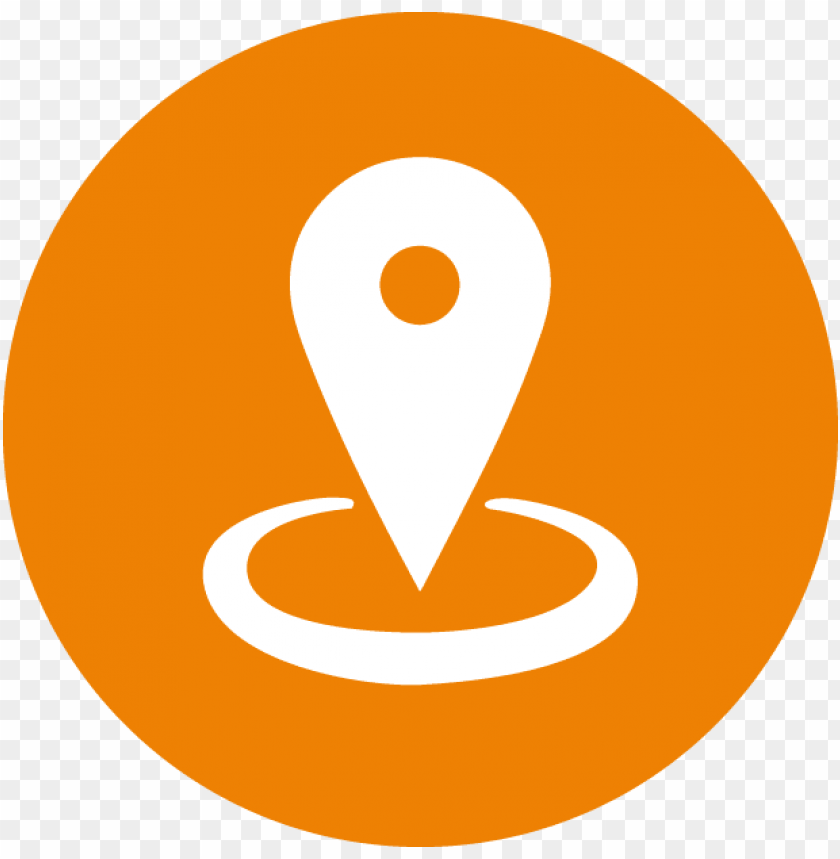Mô tả sản phẩm:Khóa vân tay thông minh PHGLock FP5295
Chức năng: Có chế độ mở đôi (đăng nhập bằng 2 tài khoảng khi mở cửa ), có chế độ thông hành, màn hình hiển thị
Màu sắc: Bạc
Cách mở khóa: 01 mã số, 100 vân tay, 200 thẻ cảm ứng Mifare và chìa khóa cơ trong trường hợp khẩn cấp
Thiết kế và công nghệ: AUSTRALIA
Bảo hành: 12 Tháng
Điểm nổi bật của khóa vân tay PHGLock FP5295S:
Mẫu Khóa vân tay FP5295S có cấu tạo từ inox 304, được thiết kế chuyên dùng cho các loại cửa Nhôm Xingfa, Euro Window, cửa nhựa lõi thép. Là sản phẩm công nghệ xuất xứ từ Australia với thiết kế tinh tế chắc chắn khóa vân tay FP5295s sẽ làm bạn hài lòng.

Tính năng khóa cửa PHGLock FP5295S:
Ưu điểm: Có ruột khóa đa điểm và ruột khóa dùng cho cửa lùa.
Chức năng: Có chế độ mở đôi (đăng nhập bằng 2 tài khoảng khi mở cửa ), có chế độ thông hành, màn hình hiển thị
Màu sắc: Bạc
Cách mở khóa: 01 mã số, 100 vân tay, 200 thẻ cảm ứng Mifare và chìa khóa cơ trong trường hợp khẩn cấp
Cấu tạo: Inox
Thiết kế và công nghệ: AUSTRALIA
Khóa vân tay PHGLock FP5295S phù hợp cho dòng cửa nào:

Thích hợp: dòng cửa có đố cửa thấp: Nhôm XingFa, EuroWindow, cửa nhựa lõi thép, cửa sắt…
Kích thước: 332mm (dài) x 40mm (rộng) x 34mm (dày).
Thiết kế và công nghệ: AUSTRALIA
Khóa vân tay PHGLock FP5295S sử dụng pin:

Sử dụng 4 viên pin AA, thời lượng sử dụng pin từ 6 tháng đến 12 tháng tuỳ vào tần suất sử dụng, kết nối pin dự phòng qua cổng micro USB.
Hướng dẫn sử dụng Khóa vân tay PHGLock 2595S:
1. Xóa tất cả dữ liệu trên khóa:
- Bước 1: Nhấn nút cài đặt và giữ nguyên (bàn phím sẽ sáng tất cả), khóa sẽ phát ra 5 tiếng tít, tiếng nhạc, tiếp theo sẽ kêu thêm 5 tiếng bíp, sau đó buông nút nhấn ra
- Bước 2: Trên bàn phím bấm phím “#” (Chờ giây lát, khóa đa g xóa dữ liệu, trên màn hình hiển thị “Clearing ...” ) --> Thành công (Success)
Sau đó trên màn hình sẽ hiển thị tươ g ứng câu lệnh để lựa chọn:
+ Chọn phím “1” để chuyển đổi thành khóa Trái
+ Chọn phím “2” để chuyển đổi thành khóa Phải
+ Chọn phím “*” để thoát ra
LƯU Ý: Sau khi thực hiện thành công, khóa sẽ xóa hết tất cả dữ liệu. Lúc này khóa đưa về mã số mặc định “123456” và bất kỳ vân tay hoặc thẻ từ nào cũng mở được cửa cho đến khi tạo vân tay chủ
2. Tạo vân tay chủ đầu tiên: Nhấn nút cài đặt và giữ nguyên (bàn phím sẽ sáng tất cả), khóa sẽ phát ra 5 tiếng tít, tiếng nhạc, sau đó buông nút nhấn ra. Lúc này trên màn hình sẽ hiển thị câu lệnh tương ứng --> Chọn phím “1” (Add) --> Sau đó đặt vân tay cần cài vào và giữ nguyên (khóa sẽ tự quét 3 lần kèm theo tiếng bíp) --> Khóa báo tiếng nhạc, trên màn hình báo thành công (Add Success!). Bấm phím “*” để thoát
Vân tay tạo đầu tiên sẽ gán cho số ID là 001, và có thể cài những vân tay khác (mỗi vân tay tạo thành công sẽ gán cho 1 số ID tiếp theo).
LƯU Ý: Vân tay chủ sẽ có số ID từ 001 đến 003
3. Tạo thêm tài khoản: Nhấn nút cài đặt và giữ nguyên (khóa sẽ phát ra 5 tiếng tít đầu và tiếng nhạc), sau đó buông nút nhấn ra, trên màn hình hiển thị “Identify Admin ”. Lúc này ta đặt Vân tay chủ vào để xác nhận. Thành công khóa sẽ báo tiếng nhạc, trên màn hình sẽ hiển thị câu lệnh tương ứng --> Chọn phím “1” (Add) --> Tiếp theo tạo theo nhu cầu:
- Vân tay: Đặt vân tay cần cài vào và giữ nguyên (khóa sẽ tự quét 3 lần kèm theo tiếng bíp).
(Mỗi vân tay tạo thành công sẽ cấp cho 1 ID tiếp theo. Số ID từ 001 – 003 là vân tay chủ. Những vân tay người dùng sẽ có số ID từ 004)
- Thẻ từ: Quét thẻ từ lên vị trí nhận thẻ (Trước khi quét thẻ, trên màn hình sẽ hiển thị số ID tương ứng)
- Mã số: Chạm vào bàn phím, sau đó Nhập mã số (6 – 12 kí tự) và “#” --> Nhập lại mã số và kết thúc phím “#” (Chỉ tạo được 1 mã số. Khi tạo mã số mới thành công thì mã số cũ sẽ bị xóa)
GHI CHÚ: Sau khi đã tạo thêm vân tay ID từ 001 – 003. Thì có thể đăng nhập vào cài đặt khóa bằng 1 trong 3 vân tay này
4. Xóa tài khoản đã cài: (Không xóa được những vân tay chủ có số ID từ 001 – 003)
Nhấn nút cài đặt và giữ nguyên (khóa sẽ phát ra 5 tiếng tít đầu và tiếng nhạc), sau đó buông nút nhấn ra, trên màn hình hiển thị “Identify Admin ”. Lúc này ta đặt Vân tay chủ vào để xác nhận. Thành công khóa sẽ báo tiếng nhạc, trên màn hình sẽ hiển thị câu lệnh tương ứng --> Chọn phím “2” (Del) --> Tiếp tục chọn:
- Xóa Vân tay: Chọn phím “1” (Del Finger) sau đó dùng phím “1” hoặc “2” để tăng hoặc giảm số ID cần chọn, xác nhận bằng phím “#”
(Có thể tiếp tục xóa những vân tay khác và không xóa được vân tay chủ có số ID từ 001 – 003)
- Xóa thẻ từ:
+ Xóa từng thẻ theo mã ID: Chọn phím “2” (Del Card), Chọn tiếp “1” (Del By ID), sau đó dùng phím “1” hoặc “2” để tăng hoặc giảm số ID cần chọn, xác nhận bằng phím “#”
+ Xóa tất cả thẻ: Chọn phím “2” (Del Card), Chọn tiếp “2” (Del Card ID) và kết thúc phím “#”
- Xóa mã số: Chọn phím “3” (Del Code) và kết thúc phím “#”
5. Cài đặt chế độ mở khóa:
Nhấn nút cài đặt và giữ nguyên (khóa sẽ phát ra 5 tiếng tít đầu và tiếng nhạc), sau đó buông nút nhấn ra, trên màn hình hiển thị “Identify Admin ”. Lúc này ta đặt Vân tay chủ vào để xác nhận. Thành công khóa sẽ báo tiếng nhạc, trên màn hình sẽ hiển thị câu lệnh tương ứng --> Chọn phím “3” (Mod) --> Tiếp tục chọn:
- Vân tay hoặc mã số hoặc Thẻ: Chọn phím “1” (Normal Mode) --> Thành công (Set Ok)
- Vân tay + Vân tay: Chọn phím “2” (Double Finger) --> Thành công (Set Ok)
- Vân tay và Mã số: Chọn phím “3” (Finger + Code) --> Thành công (Set Ok)
6. Kích hoạt chế độ thông hành: Bên ngoài sẽ luôn mở được cửa
Nhấn nút cài đặt và giữ nguyên (khóa sẽ phát ra 5 tiếng tít đầu và tiếng nhạc), sau đó buông nút nhấn ra, trên màn hình hiển thị “Identify Admin ”. Lúc này ta đặt Vân tay chủ vào để xác nhận. Thành công khóa sẽ báo tiếng nhạc, trên màn hình sẽ hiển thị câu lệnh tương ứng --> Chọn phím “4” (N -Open) --> Thành công (Attention!! Normal Open)
LƯU Ý: Để thoát chế độ thông hành, chỉ cần thao tác 1 lệnh mở cửa bình thường bằng tính năng điện tử
7. Mở cửa:
- Mã số: Chạm vào bàn phím, bấm 2 phím sáng giả. Sau đó “Nhập mã số mở cửa” và kết thúc phím “#”
- Vân tay: Đặt vân tay vào vị trí nhận và giữ nguyên
- Thẻ từ: Đưa thẻ trực diện vào vị trí nhận thẻ
- Chìa cơ: Đưa chìa khóa vào ổ cơ, vặn 45 độ qua trái đối với khóa tay nắm Phải và vặn qua phải đổi với khóa tay nắm Trái. (Ổ cơ ằm ở phía dưới của mặt trước) --> Sau khi thực hiện 1 trong những cách mở trên thì vặn tay nắm để mở cửa
(Mỗi thao tác mở cửa bằng điện tử đều hiển thị số ID tương ứng của tài khoả đang sử dụng)
8. Khóa cửa: Chỉ cần đóng cửa và nâng tay nắm lên để bật chốt an toàn ra
9. Cảnh báo:
- Mỗi lần thao tác mở cửa, trên màn hình hiển thị nguồ pin đang có. Như vậy có thể chủ động thay pin nếu yếu. Khi khóa hết pin hoàn toàn ta có thể kích pin để sử dụng tạm hoặc chìa khóa cơ để mở cửa và thay pin sau (4 viên pin AA).
Dùng nguồn dự phòng và cáp sạc cắm vào cổng Micro US trên khóa để sử dụng
- Lưu ý sử dụng chìa khóa cơ đúng cách, cũng như là cất dự trù bên ngoài phòng để sử dụng khi có trường hợp khẩn cấp. Nếu vắng nhà trong 1 khoảng thời gian dài thì nên mang theo chìa khóa cơ bên mình
- Một số thông báo lỗi: Invaild Finger! (Vân tay chưa cài hoặc để sai vị trí); Invaild Card (Thẻ chưa cài); Khi nhập mã số khóa kêu 2 tiếng bip, nghĩa là mã số không đúng
- Nếu nhập mã số sai quá 5 lần thì bàn phím sẽ khóa khoảng 2 phút (Trên màn hình hiển thị KEY PAD LOCK kèm âm báo)
Địa chỉ mua Khóa vân tay PHGlock FP5295S ở đâu:
Địa chỉ mua khóa cửa vân tay PHGLock FP5295 tại Quảng Ninh
Quý khách có thể mua hàng trực tiếp trên trang Web của chúng tôi
Hoặc có thể đến một trong các địa chỉ dưới đây. Quý khách cũng có thể đặt hàng qua điện thoại, Zalo
Công ty cổ phần đầu tư và phát triển công nghệ Thuận Quang
- Số 42 Tô Hiến Thành, Tổ 11, Khu 4, P Trần Hưng Đạo TP Hạ Long, Quảng Ninh
HotLine: 0983 609 390
Zalo: 0983 609 390
Facebook: https://www.facebook.com/thuanquang.vn
Fanpage: https://www.facebook.com/khoacuavantayquangninh